
이 소프트웨어는 일반적인 컴퓨터 오류를 복구하고 파일 손실, 맬웨어, 하드웨어 오류로부터 사용자를 보호하고 최대 성능을 위해 PC를 최적화합니다. 3 가지 간단한 단계로 PC 문제를 해결하고 바이러스를 제거하십시오.
- Restoro PC 수리 도구 다운로드 특허 기술 (특허 가능 여기).
- 딸깍 하는 소리 스캔 시작 PC 문제를 일으킬 수있는 Windows 문제를 찾습니다.
- 딸깍 하는 소리 모두 고쳐주세요 컴퓨터의 보안 및 성능에 영향을 미치는 문제 해결
- Restoro는 0 이번 달 독자.
하나의 놀라운 기능 윈도우 10 예를 들어 Xbox One과 같은 다른 Microsoft 장치와의 호환성입니다. 우리는 이미 보여 주었다 Xbox One을 Windows 10에 연결하는 방법, 오늘은 연결하는 방법을 보여 드리겠습니다. Xbox One 컨트롤러 Windows 10으로.
우리 기사에서 PS4 컨트롤러를 Windows 10에 연결하는 방법 Xbox One에 대한 Windows 10 기본 지원으로 인해 Xbox One 컨트롤러 연결이 다소 간단하다고 간단히 언급했습니다. 이전 버전의 Windows와 달리 Windows 10에는 Xbox One 컨트롤러를 사용하는 데 필요한 모든 드라이버가 포함되어 있으므로 아무것도 다운로드 할 필요가 없습니다.
Windows 10에서 Xbox One 컨트롤러를 사용하는 방법?
Xbox One 컨트롤러를 Windows 10 장치에 연결하려면 마이크로 USB 충전 케이블을 사용하여 컨트롤러를 PC에 연결하기 만하면됩니다. 컨트롤러가 자동으로 인식되고 사용할 준비가되어 있어야합니다.
Xbox One 컨트롤러를 Windows 10 PC에 무선으로 연결하려면 다음을 사용해야합니다. Windows 용 Xbox One 무선 어댑터. Xbox One 컨트롤러를 PC에 무선으로 연결하려면 다음을 수행하십시오.
- Windows 용 Xbox 무선 어댑터를 Windows 10 PC에 연결합니다. 최상의 성능을 위해 어댑터를 USB 전면에 2.0 또는 3.0 포트. 때로는 컴퓨터 케이스 또는 기타 금속 물체로 인해 특정 연결 문제가 발생할 수 있으므로 어댑터를 전면 USB 포트에 연결하는 것이 좋습니다.
- 필요한 드라이버가 자동으로 설치되므로 프로세스가 완료 될 때까지 기다리십시오.
- 필요한 드라이버를 설치 한 후 무선 어댑터의 버튼을 누릅니다.
- Xbox One 컨트롤러에서 페어링 버튼을 누릅니다. Xbox One 컨트롤러가 무선 어댑터에 연결되는 동안 컨트롤러의 LED가 깜박이기 시작합니다. 프로세스가 완료되면 LED가 계속 켜져 있습니다.
이 모든 작업을 완료하면 컨트롤러를 Windows 10 PC에서 사용할 수 있습니다. 보시다시피 연결 프로세스는 다소 간단하지만 때때로 사소한 문제가있을 수 있습니다.
해결 방법 1 – 수동으로 드라이버 설치
Xbox One 컨트롤러가 Windows 10에서 작동하지 않는 경우 잘못된 드라이버 때문일 수 있으므로 드라이버를 수동으로 설치하는 것이 좋습니다. 이를 수행하려면 다음 단계를 따르십시오.
- 프레스 Windows 키 + X 그리고 선택 기기 관리자 목록에서.

- 한번 기기 관리자 열리고 찾아서 오른쪽 클릭 Xbox One 컨트롤러.
- 메뉴에서 드라이버 소프트웨어 업데이트.

- 클릭 내 컴퓨터에서 드라이버 소프트웨어 찾아보기.

- 딸깍 하는 소리 내 컴퓨터의 장치 드라이버 목록에서 선택하겠습니다..
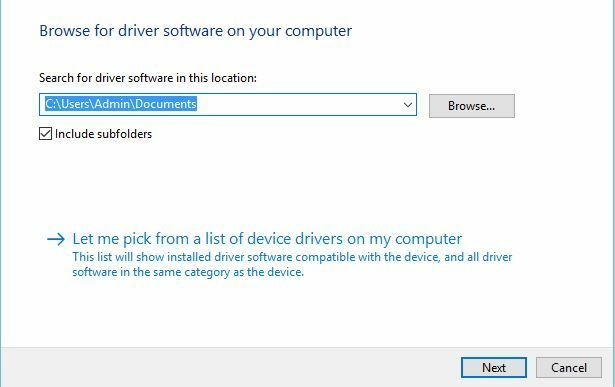
- 위치하고 있다 Microsoft Xbox One 컨트롤러 목록에서 다음 설치합니다. Microsoft Xbox One 컨트롤러 드라이버를 찾을 수없는 경우 선택을 취소해야 할 수 있습니다. 호환 가능한 하드웨어 옵션 표시.
해결 방법 2 – USB 컨트롤러 설정 변경
Windows 10에서 Xbox One 컨트롤러를 사용하는 동안 오른쪽 트리거가 왼쪽 트리거로 표시된다고보고 한 사용자는 거의 없으며이 문제를 해결하려면 설치해야합니다. Xbox 컨트롤러 이전 솔루션과 동일한 단계를 수행하여 드라이버. 설치 한 후 Xbox 컨트롤러 드라이버를 사용하려면 다음을 수행해야합니다.
- Xbox One 컨트롤러를 분리했다가 다시 연결합니다.
- 프레스 Windows 키 + S 및 유형 USB 게임 컨트롤러 설정. 고르다 USB 게임 컨트롤러 설정 결과 목록에서.
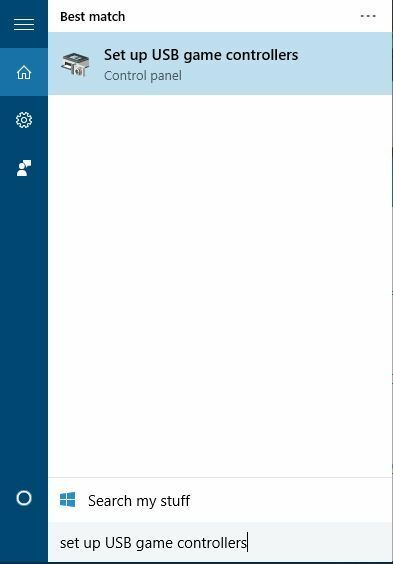
- 고르다 Xbox One 컨트롤러 목록에서 속성 단추.
- 이동 설정 탭을 클릭하고 기본값으로 재설정 단추.
- 로 이동 테스트 섹션에서 컨트롤러가 작동하는지 확인하십시오.
Xbox One 컨트롤러를 Windows 10 PC에 연결하는 것은 다소 간단하지만 문제가있는 경우 언제든지 솔루션을 살펴보십시오.
 여전히 문제가 있습니까?이 도구로 문제를 해결하세요.
여전히 문제가 있습니까?이 도구로 문제를 해결하세요.
- 이 PC 수리 도구 다운로드 TrustPilot.com에서 우수 등급 (이 페이지에서 다운로드가 시작됩니다).
- 딸깍 하는 소리 스캔 시작 PC 문제를 일으킬 수있는 Windows 문제를 찾습니다.
- 딸깍 하는 소리 모두 고쳐주세요 특허 기술 문제를 해결하는 방법 (독자 전용 할인).
Restoro는 0 이번 달 독자.


